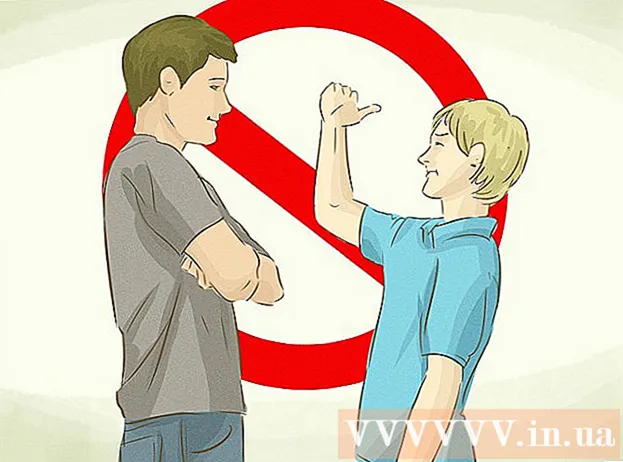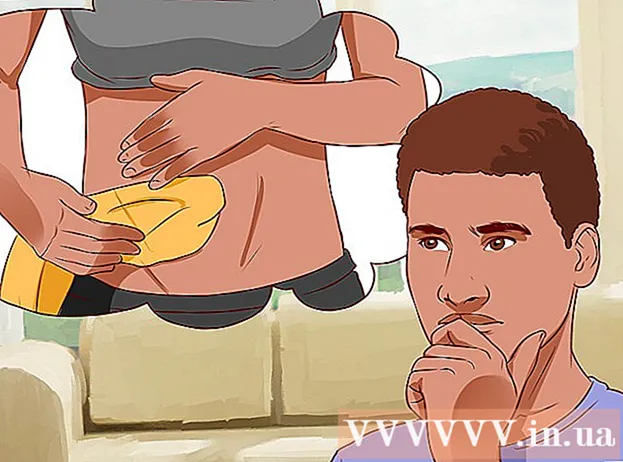Autor:
Joan Hall
Fecha De Creación:
2 Febrero 2021
Fecha De Actualización:
1 Mes De Julio 2024

Contenido
En este artículo, le mostraremos cómo insertar fuegos artificiales en un iMessage. Este método solo funcionará si el mensaje se envía de iPhone a iPhone.
Pasos
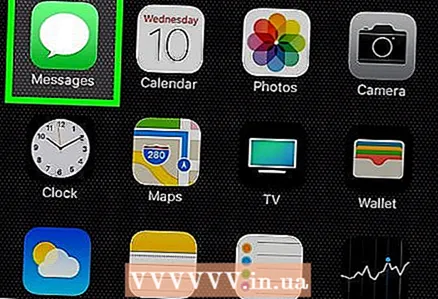 1 Inicie la aplicación Mensajes en iPhone. Haga clic en el icono de nube de voz blanca sobre un fondo verde.
1 Inicie la aplicación Mensajes en iPhone. Haga clic en el icono de nube de voz blanca sobre un fondo verde. 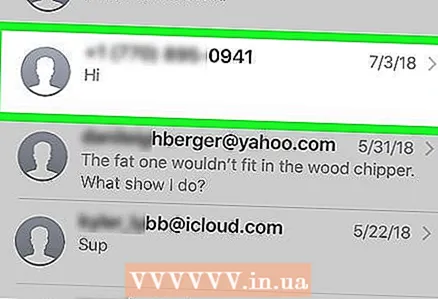 2 Toque una conversación para expandirla. Si desea iniciar una nueva conversación, toque el ícono del bloc de notas con forma de lápiz en la esquina superior derecha de la pantalla y luego ingrese el nombre del destinatario del mensaje.
2 Toque una conversación para expandirla. Si desea iniciar una nueva conversación, toque el ícono del bloc de notas con forma de lápiz en la esquina superior derecha de la pantalla y luego ingrese el nombre del destinatario del mensaje. - Si ve una conversación innecesaria en la pantalla, toque el icono de la flecha hacia atrás en la esquina superior izquierda para volver a la página principal de la aplicación de mensajería.
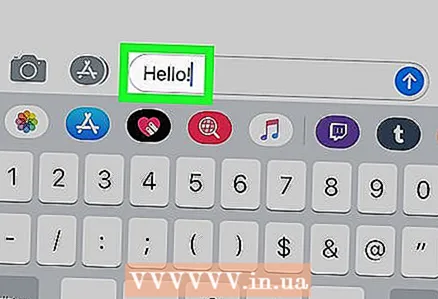 3 Ingrese el texto de su mensaje. Para hacer esto, toque el cuadro de texto en la parte inferior de la pantalla y use el teclado en pantalla.
3 Ingrese el texto de su mensaje. Para hacer esto, toque el cuadro de texto en la parte inferior de la pantalla y use el teclado en pantalla. 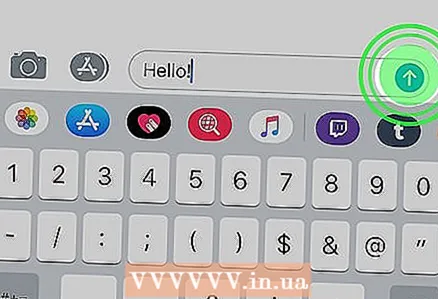 4 Mantenga presionado el ícono de flecha azul. Lo encontrará a la derecha del cuadro de texto del mensaje. Aparece una lista de efectos en la pantalla.
4 Mantenga presionado el ícono de flecha azul. Lo encontrará a la derecha del cuadro de texto del mensaje. Aparece una lista de efectos en la pantalla. - Si el botón es verde, usted o el destinatario del mensaje está utilizando una aplicación de mensajería SMS, no la aplicación Mensajes de Apple.
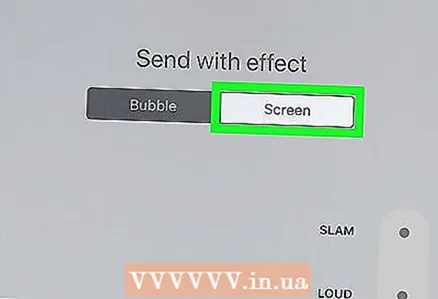 5 Haga clic en Mostrar. Encontrarás esta opción en la esquina superior derecha.
5 Haga clic en Mostrar. Encontrarás esta opción en la esquina superior derecha. 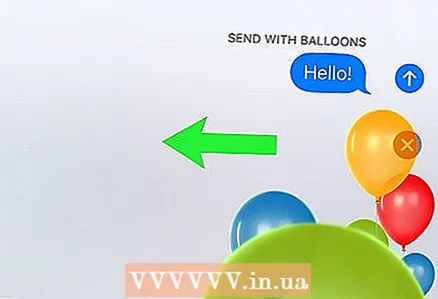 6 Desliza el dedo de derecha a izquierda cuatro veces. Se le llevará al efecto de fuegos artificiales.
6 Desliza el dedo de derecha a izquierda cuatro veces. Se le llevará al efecto de fuegos artificiales. 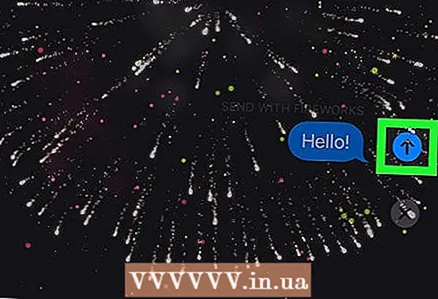 7 Haga clic en el icono de la flecha azul. Se enviará el mensaje. Cuando el destinatario lo abre, el texto aparece frente a un espectáculo de fuegos artificiales.
7 Haga clic en el icono de la flecha azul. Se enviará el mensaje. Cuando el destinatario lo abre, el texto aparece frente a un espectáculo de fuegos artificiales.
Consejos
- En la página Pantalla, puede seleccionar otros efectos como láseres, globos y confeti.
Advertencias
- Apple está agregando nuevos efectos, por lo que es posible que tenga que deslizar el dedo de derecha a izquierda un número diferente de veces para llegar a los fuegos artificiales.
- Para que el destinatario del mensaje vea los fuegos artificiales, su iPhone debe tener iOS 10 o posterior.